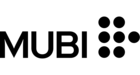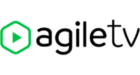¿Quieres ver todo tipo de contenidos, películas, series, incluso todos los deportes en tu televisión sin pagar un solo euro? Hay una forma muy sencilla y es mediante Kodi. Si no sabes ni por dónde empezar, te contamos qué es Kodi, cómo funciona, cómo puedes instalarlo y lo que vas a poder ver en Kodi TV España.

¿Qué es Kodi TV?
Corría el año 2002 cuando Kodi, por aquel entonces XBMC, apareció en el mundo gamer de la Xbox. Básicamente, era un programa que permitía reproducir todo tipo de contenido multimedia en la veterana videoconsola.
Desde 2002 En origen, Kodi se llamó XBMC y fue desarrollado para poder ver contenido multimedia en la Xbox de 2002.
Obviamente, no tardó demasiado en dar el salto a otros sistemas operativos. Al ser un programa de código libre, los programadores se apresuraron en adaptar Kodi para poder utilizarlo en cualquier entorno conocido.
En la actualidad, y a punto de cumplir 20 años, Kodi es ya una completa herramienta multimedia con la que puedes ver películas, series, programas, incluso escuchar podcasts. Además, de la mano de sus propios plugins, conocidos como Add-ons, podrás disfrutar de otras funciones paralelas: ver televisión online, contenido infantil o deportes de todo tipo son solo algunos ejemplos. Más adelante recopilaremos algunos de los mejores Add-ons tv Kodi.
¿Cómo instalar Kodi TV?

A pesar de tener casi 20 años, Kodi TV ha multiplicado su relevancia con la llegada de la pandemia. Y es que muchos hogares no disponen de plataformas de streaming como parece normalizado en todo el mundo. Así, en contraposición a los Netflix, HBO y Disney+, la opción de Kodi se presenta como una alternativa gratuita con la que tener una TV a la carta. Obviamente, su popularidad se disparó con la presencia masiva de gente en sus casas.
Si eres una de las personas que lo está descubriendo ahora, en Selectra TV te contamos cómo instalar Kodi paso a paso en tu televisión. Se trata de una configuración elemental que te permitirá importar contenido a tus carpetas y, desde ahí, reproducirlo sin problema. Un primer paso para conocer el entorno de Kodi es lanzar tu propio contenido a tus dispositivos. A partir de aquí, ya podrás acceder a contenido de otros usuarios a través de los Add-ons.
- Descarga Kodi - Lo primero es ir a la página web de Kodi y seleccionar el sistema operativo de nuestro dispositivo.
- Release o Nightly - Por ser el más habitual, te vamos a mostrar los pasos para ver TV Kodi en Windows. Así, el siguiente paso te propondrá dos opciones:
- Release - Tendrás que escoger entre las últimas versiones de Kodi ya lanzadas.
- Nightly - Puedes probar las versiones Beta de Kodi que aún no han sido liberadas.
- Descarga la app - Una vez seleccionada la opción que prefieras, pincha sobre la pestaña que prefieras para descargar la aplicación. Como recomendación, por ser la opción más sencilla para ver TV Kodi, clica sobre Windows Store y descárgalo como cualquier otra aplicación.
- Configuración - Con la app instalada en tu dispositivo, te mostramos cómo configurar Kodi para poder empezar a usarlo.
- Acepta condiciones - Para empezar la configuración debes aceptar, sí o sí, las condiciones y permisos que Kodi te solicita.
- Selecciona tu idioma - Por defecto, la configuración de Kodi se te presentará en inglés. Si quieres hacerla en español o en cualquier otro idioma, ve al icono de Configuración (una rueda que aparece en la parte superior izquierda) y clica.
- Interfaz Settings - Aparecerá un menú con bastantes opciones pero debes ir a Interfaz Settings para seleccionar el idioma que prefieras.
- Ajuste de contenido - Vuelve al menú anterior y, en este caso, selecciona Ajustes de Contenido. Vas a especificar las carpetas en las que se almacenará el contenido a reproducir por parte de Kodi.
- Estándar - Clica en el icono de configuración y selecciona Estándar para, a continuación, escoger la opción Colección para que aparezca la pestaña Gestión de Fuentes. Ahí le marcarás dónde acudir para localizar el contenido que quieras reproducir.
- Añadir vídeos - Tomamos los vídeos como ejemplo y clicamos en Añadir vídeos y, a continuación, en Añadir fuente de vídeos para Buscar una carpeta propia con contenido. Al clicar sobre dicho contenido, lo almacenará en sus archivos multimedia, siempre que le des a Añadir.
- Música, fotos, documentos… - Repite este procedimiento con todos los archivos que quieras y los tendrás disponibles para reproducir en tu TV.
Obviamente, aquí hablamos de contenido propio que querrás lanzar a tu televisión. Ahora, si lo que quieres es contenido de otras plataformas, la herramienta para conseguirlo son los Add-ons. Te contamos cuáles son los mejores Add-ons para Kodi y qué contenido te van a ofrecer.
Los mejores Add-ons para Kodi

Los Add-ons son los plugins de Kodi que te permiten acceder a contenido multimedia de otras plataformas.
Su instalación es igual de sencilla que descargar una aplicación. En este caso, tienes que clicar en Entrar en el menú de Add-ons, opción que encuentras en el menú principal, y elegir los Add-ons que te interesen. Pero, ¿cuáles te interesan? Estos son los mejores y más populares Add-ons para Kodi.
- Youtube - Si solo pudieras tener un Add-on, debería ser Youtube. Al ser el reproductor por defecto de la mayoría de contenidos, te resultará indispensable como herramienta.
- Exodus - Completísimo Add-on que te ofrece películas, series, música y todo tipo de documentales. Otro imprescindible en tu lista.
- MagyckPi - Para los amantes del motor, este Add-on cuenta con los principales eventos deportivos de esta disciplina: Fórmula 1 y Moto GP. También cuenta con simuladores de videojuegos para que puedas ‘conducir’ tu moto o coche F1. Y sí, también tiene series y películas.
- Palantir - Series, películas y toneladas de contenido infantil para tener horas de diversión.
- Alfa - Todo un referente del Anime. Si eres aficionado a la animación nipona, aquí vas a encontrar un catálogo inmenso, pero también una interesante lista de películas y series.
- Phoenix - Todo tipo de canales de televisión internacionales.
- Monster Munch - Especializada en programas de televisión y dibujos animados, también ofrece películas y series.
- TV Kings IPTV - Más de 7.000 canales a tu disposición.
- TV Chopo - Aunque está especializado en contenido deportivo, en este Addon puedes encontrar algunas listas de contenidos con joyas inesperadas de todo tipo.
- BassFox - Uno de los Add-on de referencia para programas de televisión.
Como consejo, te recomendamos que antes de comenzar a descargar Add-ons, te instales IPVanish en tu dispositivo. Se trata de una VPN de lo más completa que te permitirá ver todos los contenidos de los Add-ons que instales.
- Ventajas de IPVanish
- Impide el bloqueo de contenidos online
- Protege nuestro propio contenido
- Acceso ilimitado y sin censura a todo el catálogo de Add-ons
- Mantiene protegida la identidad del usuario
- Soporte privado
- Elimina el bloqueo por geográfico
Además de conceder acceso a todo tipo de Add-ons, impedirá que ese contenido sea bloqueado, por ejemplo, retirando el bloque por geolocalización. Eso sí, es un servicio de pago, aunque merece la pena.
Preguntas frecuentes sobre Kodi

A pesar de su relevancia y su recorrido, Kodi no es una herramienta tan conocida como las plataformas de streaming habituales. Amazon Prime Video, Filmin o Rakuten TV están en otra liga. De ahí que a los usuarios o a quienes acaben de dar con Kodi, les surjan muchas dudas. Para tratar de solucionarlas, damos respuesta a las preguntas habituales que siempre aparecen en torno a Kodi.
¿Es legal Kodi?
Los creadores de la plataforma mantienen que la plataforma, tal y como se ofrece, es 100% legal. Los problemas surgen cuando las personas que crean Add-ons para su consumo, añaden al catálogo contenido pirateado. De ahí que el debate, desde hace tiempo, se centre en si Kodi debería controlar ese contenido o, a día de hoy, es materialmente imposible. Mientras no lo haga, cada usuario deberá decidir hasta dónde llega con el contenido del que disfruta.
¿Cuál es la versión más reciente de Kodi?
Como hemos comentado, hay dos opciones a la hora de descargarte Kodi en tus dispositivos. Si optas por Release, tendrás la versión más actualizada que se haya liberado de la herramienta. Una versión testada, verificada y completamente operativa. Si prefieres lo último de lo último, puedes escoger Nightly y probar las betas de las que serán futuras Releases. Estas versiones suelen disponer de mejoras y adelantos pero su estabilidad no está garantizada.
¿Kodi es gratuito?
Sí, Kodi es un reproductor multimedia gratuito que te puedes descargar y usar libremente. Incluso, al ser de código abierto, puedes modificarlo para aportar mejoras a su desarrollo. Otra cosa es que algunos Add-ons ofrezcan contenido exclusivo que requiera algún tipo de pago o suscripción, como por ejemplo DAZN. Además, siempre puedes realizar donaciones al equipo de Kodi para que sigan mejorando la herramienta o comprar alguno de los productos de su tienda online. Ojo, productos muy molones.

¿Puedo instalar Kodi en cualquier dispositivo?
Sí, Kodi es compatible con los principales sistemas operativos: Windows, Apple, Linux, Android o Raspberry Pi.
¿Puedo instalar Kodi en mi Smart TV?
Si tienes una Android TV, basta con que vayas a Google Play y descargues la app de Kodi. No obstante, marcas como Samsung, LG o Panasonic no tienen este sistema operativo. En tal caso, tendrás que hacerte con un Set Box de Android que, en algunos casos, incluso trae Kodi instalado de forma predeterminada. Este Set Box también te servirá para que tu televisión convencional pase a ser una Smart TV.